Πώς να συνδέσετε ένα μόντεμ 3G με το δρομολογητή WAI. Ρύθμιση του δρομολογητή για να εργαστείτε με ένα μόντεμ USB
Πολλοί αναρωτιούνται πώς να διανέμουν το διαδίκτυο με ένα μόντεμ 3G στο WiFi με Οικιακός υπολογιστής στα παράθυρα. Η ίδια η εργασία δεν είναι περίπλοκη, αλλά απαιτεί στοιχειώδη γνώση για τη δημιουργία του δικτύου. Για να το κάνετε αυτό, θα χρειαστούμε ένα μόντεμ 3G, δωρεάν Θύρα δικτύου Σε υπολογιστή και δρομολογητή WiFi.
Για να ξεκινήσετε, εκτελέστε τη σύνδεση όλων των συσκευών και προ-διαμόρφωσης.
Η ρύθμιση Modem 3G δεν θα επηρεάσει τον τρόπο με τον οποίο έχει ρυθμιστεί αυτόματα όταν είναι συνδεδεμένο.
Στο Δρομολογητής wifie θα πρέπει να εκτελέσει τις ακόλουθες ρυθμίσεις.
1. Γυρίστε το διακομιστή DHCP
2. Αντιστοιχίστε μια διεύθυνση IP από το εύρος δικτύου 192.168.137.0, για παράδειγμα, 192.168.137.100.
Γιατί οι ρυθμίσεις αυτές θα καταστούν σαφείς αργότερα.
Ας γυρίσουμε στις ρυθμίσεις στα Windows.
Εάν το μόντεμ 3G είναι ήδη συνδεδεμένο στον υπολογιστή και έχει ρυθμιστεί, στη συνέχεια στο δίκτυο Συνδέσεις των Windows Πρέπει να δημιουργηθεί μια αντίστοιχη σύνδεση δικτύου. Αυτή είναι η σύνδεση και πρέπει να διανείμετε.
Η διανομή συνδέσεων στο Internet στα Windows 7 διαμορφώνεται με τον ακόλουθο τρόπο.
1. Ελέγξτε εάν η σύνδεση δικτύου έχει διαμορφωθεί στην οποία συνδέεται ο δρομολογητής Αυτόματη απόδειξη Διευθύνσεις IP.
2. Απενεργοποιήστε τη σύνδεση δικτύου 3G μόντεμ.
3. Ελάτε στις ιδιότητες Σύνδεση δικτύου 3G μόντεμ. Στο παράθυρο που ανοίγει, μεταβείτε στην καρτέλα "Πρόσβαση" και σημειώστε "Επιτρέψτε σε άλλους χρήστες δικτύου να χρησιμοποιούν τη σύνδεση στο Internet σε αυτόν τον υπολογιστή."
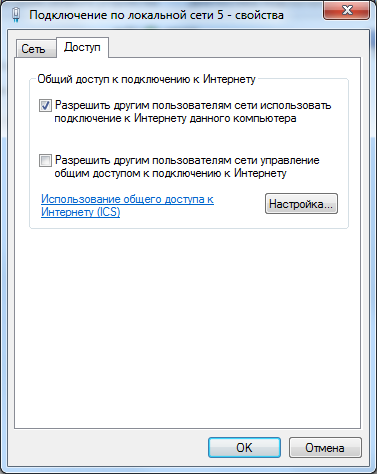
4. Ενεργοποιήστε τη σύνδεση δικτύου 3G Modem.
Όταν κατ 'αυτόν τον τρόπο, διανείμετε τη σύνδεση στο Internet, Διεπαφή δικτύου Ο υπολογιστής στον οποίο συνδέεται ο δρομολογητής WiFi, θα λάβει μια στατική διεύθυνση IP 192.168.137.1.
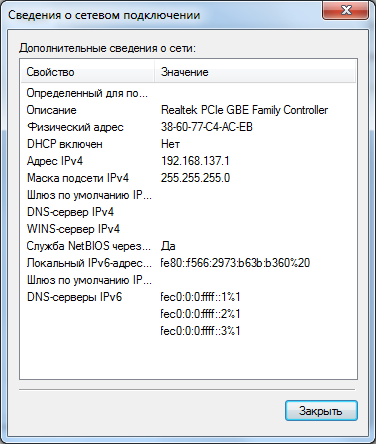
Τώρα ο υπολογιστής άρχισε να εκτελεί το ρόλο του διακομιστή DHCP και της πύλης Internet. Όλες οι συσκευές που συνδέονται με αυτήν θα λάβουν τη διεύθυνση IP του δικτύου 192.168.137.0 και πρόσβαση στο Internet.
Η παρούσα απόφαση έχει τα πλεονεκτήματα και τα μειονεκτήματά της.
Πλεονεκτήματα: Χαμηλή αξία εφαρμογής. Είναι πολύ φθηνότερο να αγοράσετε ξεχωριστά 3G μόντεμ και δρομολογητή WiFi από μια έτοιμη λύση από τον πάροχο - δρομολογητή 3G WiFi.
Μειονεκτήματα: Για Μόνιμη πρόσβαση Στο Διαδίκτυο μέσω WiFi, ο υπολογιστής που βυθίζεται στο διαδίκτυο πρέπει να ενεργοποιηθεί. Ενώ ο δρομολογητής 3G WiFi λειτουργεί ανεξάρτητα και είναι ένα σημείο πρόσβασης στο Διαδίκτυο
Ανάγνωση 2013 χρόνος
Η πρόοδος δεν παραμένει ακόμα και τώρα έχει γίνει προσιτή η οργάνωση φθηνής πρόσβασης στο Διαδίκτυο μέσω Δίκτυο Wi-Fi Σε μέρη στα σύνορα της περιοχής κάλυψης του δικτύου κυψελοειδούς 3G. Πώς να οργανώσετε με τη χρήση ενός δρομολογητή με μια υποδοχή USB, θα πει το μυστικό του οδηγού. Κάντε μια ρύθμιση δρομολογητή. Θεωρείται επιλογή με βάση roteter d-link Dir-320nru.
Πώς να κάνετε ένα δίκτυο Wi-Fi στη χώρα να το κάνετε μόνοι σας
1. Συνδέστε το δρομολογητή στην πηγή τροφοδοσίας. Συνδέστε το patchcord με τον υπολογιστή. Σε USB, τοποθετήστε την υποδοχή 3G μόντεμ (μόνο η Beeline λειτουργεί επίσης στην περιοχή μας και σχεδόν ειλικρινά). Συνδεθείτε στο δρομολογητή, εισάγετε Γραμμή εντολών Διεύθυνση υπολογιστή IP 192.168.0.1. Βλέπουμε στο παράθυρο παρακολούθησης του μενού του δρομολογητή.
2. Επαναφορά στις εργοστασιακές ρυθμίσεις και επανεκκινήστε το δρομολογητή. Πατήστε το κουμπί Φυσικής επαναφοράς.
3. Εγκαταστήστε Νέος κωδικός πρόσβασης Διαχειριστής.
Βήμα 1. Μενού Ruberer
4. Εισάγουμε εκτεταμένες ρυθμίσεις.
5. Επιλέξτε ένα μόντεμ USB.
6. Είμαστε πεπεισμένοι ότι το μόντεμ είναι συνδεδεμένο (πρέπει να υπάρχει επίπεδο σήματος). Εάν το μόντεμ δεν είναι συνδεδεμένο - επανεκκινήστε το δρομολογητή.
7. Επιστρέφουμε στις ρυθμίσεις του προηγμένου μενού. Πηγαίνετε στο B. Δίκτυο WAN Για να διαμορφώσετε τις συνδέσεις 3G.
8. Βλέπουμε ότι δεν υπάρχουν συνδέσεις 3G, αλλά υπάρχει μόνο μια σύνδεση WAN, κάντε κλικ στην επιλογή "Προσθήκη".
9. Προσθέστε σύνδεση 3G.
10. Επιλέξτε τις απαραίτητες ρυθμίσεις. Κινητό χειριστή. Ελέγξτε τις ρυθμίσεις.
11. Για Biline αντί του Internet.Bilain.ru, επιλέξτε το σπίτι.Bilain.ru. Αποθήκευση δεδομένων.
Βήμα 9. Προσθέστε το βάμμα
Βήμα 10. Ρυθμίσεις χειριστή
13. Ρυθμίστε το δίκτυο Wi-Fi. Κάντε κλικ στο κουμπί Wi-Fi.
14. Επιλέξτε το δρομολογητή.
15. Καλέστε το σημείο πρόσβασης.
16. Εγκαταστήστε τον κωδικό πρόσβασης, επιλέξτε τον τύπο κρυπτογράφησης.
17. Ελέγουμε την ορθότητα, αποθηκεύουμε και επανεκκινήσουμε το δρομολογητή.
18. Εάν δεν χρειάζεται να δείτε αυτόματα την εντολή
Όλα είναι έτοιμα. Τώρα σε ακτίνα 20-30 μέτρων έχετε Wi-Fi. Η εγκατάσταση του δρομολογητή επέτρεψε τη διανομή του Διαδικτύου στα smartphones, την κάμερα IP, τα δισκία και τους φορητούς υπολογιστές και ο υπολογιστής συνδέονται μέσω της ενσύρματης σύνδεσης. Σύνδεση της κάμερας IP σε έναν τέτοιο δρομολογητή θα συζητηθεί παρακάτω.
Ο δρομολογητής είναι ένα φορητό υπολογιστή και υπόκειται στις ίδιες ελλείψεις, το σύστημα εργασίας για μεγάλο χρονικό διάστημα μπορεί να συσσωρεύσει λάθη και να κρεμάσει. Έξοδος από μια τέτοια κατάσταση - μια αναγκαστική επανεκκίνηση του συστήματος μέσω της πίεσης Κουμπιά επαναφορά.Αυτό δεν είναι πάντα δυνατό. Αυτό το μειονέκτημα επιλύεται εγκαθιστώντας μια εβδομαδιαία αλυσίδα τροφοδοσίας χρονοδιακόπτη, ένα χρονόμετρο μία φορά την ημέρα ή λίγες μέρες το πρωί το πρωί σβήνει το δρομολογητή για λίγα λεπτά. Αυτή η αναγκαστική επανεκκίνηση καθαρίζει τη μνήμη του δρομολογητή από λάθη και εξασφαλίζει λειτουργία χωρίς προβλήματα.
Παρόμοια είδηΣτη ζωή μας εισέρχεται ενεργά Ασύρματο InternetΠροηγουμένως, ήταν GPRS, άκρη τότε 3G, πιο σύγχρονη έκδοση 4G- ικανή να παρέχει ταχύτητα μέχρι 100 Mbps. Την εποχή του GPRS / EDGE, η ταχύτητα του Διαδικτύου, μόλις αρκετά για να ανοίξει μια ιστοσελίδα, ομιλία για το τι θα μπορούσε να «διανείμει» το Διαδίκτυο στο Wi-Fi δεν ήταν και δεν μπορούσε να είναι. Αλλά οι χρόνοι αλλάζουν και με την εμφάνιση 4G μια τέτοια ανάγκη δημιουργείται, διότι ακόμη και αν η ταχύτητα του Διαδικτύου περίπου 10-20 Mbps είναι ήδη αρκετή για να συνδέσετε 2 ή περισσότερες συσκευές (smartphone, laptop, τηλεόραση κλπ.) Και χωρίς φρένα Παρακολουθήστε online βίντεο παίζοντας μέσα Διαδικτυακά παιχνίδια Και ανοίξτε γρήγορα ιστοσελίδες. Από την άποψη αυτή, εμφανίζεται μια λογική ερώτηση, πώς να οργανώσετε τη διανομή του Διαδικτύου 4G (3G εάν η ταχύτητα) πάνω από το δίκτυο (LAN, Wi-Fi); Υπάρχουν πολλές επιλογές πώς να το κάνετε, σε αυτό το άρθρο θα περιγράψω όλα τα γνωστά για μένα.
Προτείνω να ξεκινήσετε με το απλούστερο:
1 τρόπο για τη διανομή του διαδικτύου από ένα smartphone ή tablet.
Σχεδόν όλα τα smartphones και τα δισκία υποστηρίζουν την επικοινωνία 3G / 4G. Ο ευκολότερος τρόπος να "διανείμει" το διαδίκτυο με τη βοήθεια αυτών των gadgets. Εδώ είναι ένα παράδειγμα άρθρο πώς να το διαμορφώσετε - Πώς να διανείμετε το Internet με Wi-Fi με tablet / τηλέφωνο Android . Τα πλεονεκτήματα αυτής της μεθόδου είναι προφανή - για αυτή τη μέθοδο, δεν είναι απαραίτητο να αγοράσετε οποιοδήποτε πρόσθετο εξοπλισμό (το smartphone ή το tablet είναι σχεδόν όλοι), το μείον - την απόρριψη της μπαταρίας.
2 τρόποι διανομής του Διαδικτύου χρησιμοποιώντας ένα κινητό δρομολογητή 3G / 4G Wi-Fi.
Για αυτή τη μέθοδο, αρκεί να αγοράσετε ένα κινητό 3G / 4G Wi-Fi Router, εισαγάγετε κάρτες SIM σε αυτό και χρησιμοποιήστε. Τα πλεονεκτήματα αυτής της μεθόδου είναι η αυτονομία της συσκευής, μπορούμε να το πάρουμε μαζί σας και οπουδήποτε να χρησιμοποιήσουμε, μείον - την αγορά και την εξάρτησή του από το επίπεδο της μπαταρίας.

3 τρόποι. Διανομή 3G / 4G Internet από φορητό υπολογιστή.

4 τρόποι. Διανέμουν το Διαδίκτυο χρησιμοποιώντας ένα δρομολογητή Wi-Fi Bundle + 3G / 4G μόντεμ.
Για αυτή τη μέθοδο, πρέπει να έχετε έναν δρομολογητή με υποστήριξη 3G / 4G μόντεμ και μόντεμ. Συνδέστε το μόντεμ στην οδήγησε, στο δρομολογητή, ρυθμίστε το διαδίκτυο και αυτό είναι. Δεν παίρνετε μόνο Ασύρματο Wi-Fi Διαδίκτυο, αλλά και 4 θύρες LAN, για να συνδέσετε επιπλέον εξοπλισμό, που δεν είναι εξοπλισμένα με μονάδα Wi-Fi (Computer, TV). Ένα παράδειγμα για το πώς να το οργανώσετε σε δρομολογητές TPLINK 3220. / 3240 . Το πλεονέκτημα ενός τέτοιου συστήματος μπορεί να λειτουργήσει περίπου 24 ώρες το 24ωρο, μείον - την αγορά πρόσθετων εξοπλισμού-στούντιο.

5 τρόποι. Διανέμουν το Διαδίκτυο χρησιμοποιώντας ένα δρομολογητή με ενσωματωμένη μονάδα 3G / 4G.
Ένας άλλος τρόπος, ακολουθεί από 4 τρόπους αν θέλετε να χρησιμοποιήσετε μόνο 3G / 4G Internet, τότε για εσάς θα είναι πιο βολικό να αγοράσετε ένα δρομολογητή με ένα συνδυασμένο μόντεμ, δηλ. Μια ενιαία συσκευή στην οποία εισάγεται η κάρτα SIM και αυτή η συσκευή διανέμει το Internet με Wi-Fi, έχει θύρες LAN για τη σύνδεση ενός υπολογιστή, τηλεόρασης ή Nas. . Οι επαγγελματίες είναι μία συνδυασμένη συσκευή, μείον - την τιμή αυτής της συσκευής.
![]()
Σε αυτό το άρθρο, περιέγραψα όλες τις μεθόδους διανομής διανομής 3G \\ 4G γνωστές σε μένα. Αν γνωρίζετε περισσότερους τρόπους, μπορείτε να γράψετε στα σχόλια.
Σε αυτό το εγχειρίδιο, θα μάθετε πώς να διαμορφώσετε ένα μόντεμ 3G στο δρομολογητή TP-Link.
Πριν αγοράσετε ένα μόντεμ 3G και ένα δρομολογητή TP-Link, βεβαιωθείτε ότι είναι συμβατά μεταξύ τους. Για να το κάνετε αυτό, μεταβείτε στον ιστότοπο του κατασκευαστή TP-LINK, βρείτε το μοντέλο του δρομολογητή που σας ενδιαφέρει και κοιτάξτε τη λίστα των συμβατών 3G μόντεμ. Ορισμένα μόντεμ 3G δεν υποστηρίζονται Επίσημο firmware από τον κατασκευαστή, αλλά εργάζονται Εναλλακτικό υλικολογισμικό Openwrt, κλπ. Οι πληροφορίες σχετικά με την υποστήριξη του 3G Modems στο Εναλλακτικό Firmware θα πρέπει να αναζητήσουν ανεξάρτητα εξειδικευμένες τοποθεσίες και online φόρουμ.
Στο παράδειγμά μας, θα χρησιμοποιηθεί ο ακόλουθος εξοπλισμός:
Wi-fi tP-Link Router TL-MR3220 με έκδοση υλικού VER: 1.2 και υλικολογισμικό έκδοση 3.13.1 Δημιουργία 121123 rel.57760n;
Εξαιρετικό 3G MODEM HUAWEI E1550 με έκδοση υλικολογισμικού 11.609.18.00.00 και SIM KYIVSTAR Χάρτης.
Αποσυνδέστε πριν δημιουργήσετε κάρτα SIM Εισαγάγετε τον κωδικό PIN. Αυτό μπορεί να γίνει μέσω των ρυθμίσεων. κινητό τηλέφωνο. Στη συνέχεια, τοποθετήστε την κάρτα SIM στο μόντεμ 3G και το πρίζα θύρα USB Δρομολογητής.
Ανοίξτε τη διεπαφή ιστού για να διαμορφώσετε το δρομολογητή, μεταβείτε στο μενού Ταχείας ρύθμισης και κάντε κλικ στο κουμπί Επόμενο.

Για να αποκτήσετε πρόσβαση στο Internet, θα χρησιμοποιήσουμε μόνο 3G μόντεμ, οπότε επιλέξτε 3G μόνο και κάντε κλικ στο κουμπί Επόμενο.
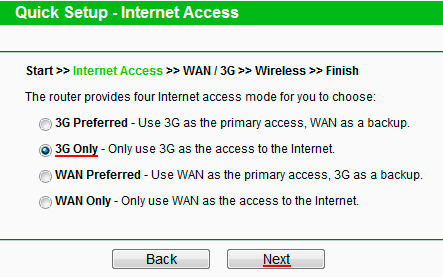
Στο επόμενο παράθυρο, εισάγετε τις ρυθμίσεις σύνδεσης στον χειριστή του κινητού τηλεφώνου με μη αυτόματο τρόπο. Οι παράμετροι σύνδεσης μπορούν να βρεθούν στον ιστότοπο Κινητός φορέας εκμετάλλευσης Ή Παραγγείλετε στο Κέντρο Πληροφοριών SMS με τις ρυθμίσεις.
Ελέγξτε το παράθυρο απέναντι ορίστε τον αριθμό κλήσης, το apn, το όνομα χρήστη και τον κωδικό πρόσβασης χειροκίνητα.
Επιλέξτε Τύπος ελέγχου ταυτότητας ελέγχου ταυτότητας (για kyivstar, επιλέξτε Chap).
Στο πεδίο Αριθμός κλήσης, πληκτρολογήστε τον αριθμό κλήσης.
Στο πεδίο APN, εισαγάγετε το όνομα του APN των σημείων χειριστή.
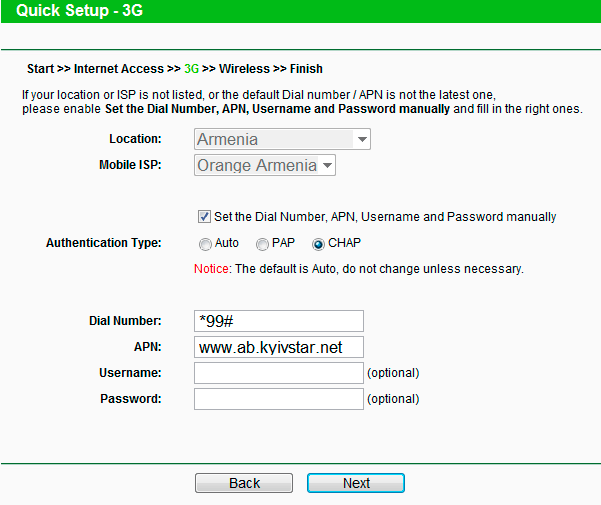
Από το όνομα του σημείου APN εξαρτάται από την τεχνολογία της πρόσβασης και της δασμολογικής κυκλοφορίας. Χρησιμοποιούμε την κάρτα SIM του κινητού φορέα Kyivstar. Για να συνδεθείτε στο Internet χρησιμοποιώντας την τεχνολογία 3G, χρησιμοποιήστε το όνομα APN APN 3G.KYIVSTAR.NET. Για να συνδεθείτε χρησιμοποιώντας την τεχνολογία GPRS, πληκτρολογήστε το όνομα www.ab.kyivstar.net. Όνομα χρήστη όνομα χρήστη και κωδικός πρόσβασης δεν απαιτείται. Μετά από αυτό, κάντε κλικ στο κουμπί Επόμενο και περιμένετε λίγο ενώ ο δρομολογητής αναγνωρίζει το μόντεμ 3G.
Τώρα ρυθμίστε Παράμετροι Wi-Fi Τα σημεία στα οποία θα συνδεθούμε μέσω της ασύρματης επικοινωνίας.
Στο πεδίο Όνομα ασύρματου δικτύου, πληκτρολογήστε το όνομα Σημεία Wi-Fi;
Επιλέξτε WPA-PSK / WPA2-PSK κρυπτογράφηση.
Στο πεδίο PSK Password, εισαγάγετε έναν κωδικό πρόσβασης Wi-Fi, αποτελούμενο από 8 χαρακτήρες.
Κάντε κλικ στο κουμπί Επόμενο.
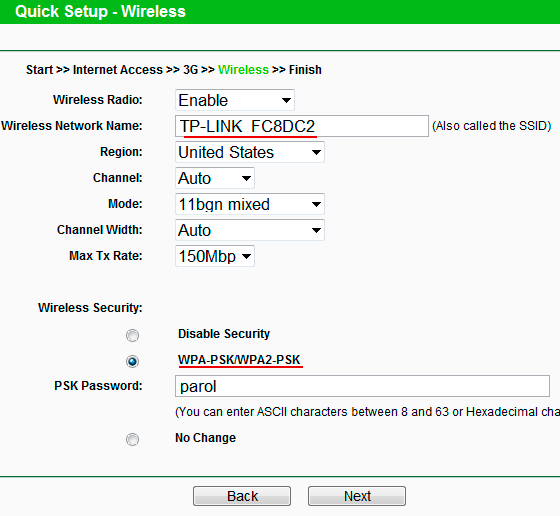
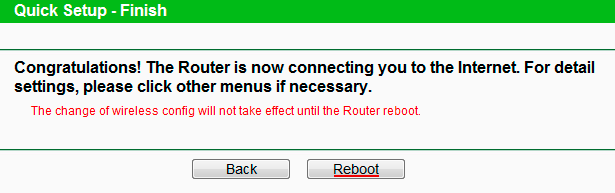
Μετά την επανεκκίνηση, ο δρομολογητής χρειάζεται για κάποιο χρονικό διάστημα για να εντοπίσει ένα μόντεμ 3G. Μεταβείτε στο μενού του δικτύου - 3G και βεβαιωθείτε ότι απέναντι από το μόντεμ 3G USB είναι η επιγραφή που εντοπίζει την επιτυχία (η ταυτοποίηση μόντεμ 3G έχει περάσει με επιτυχία).
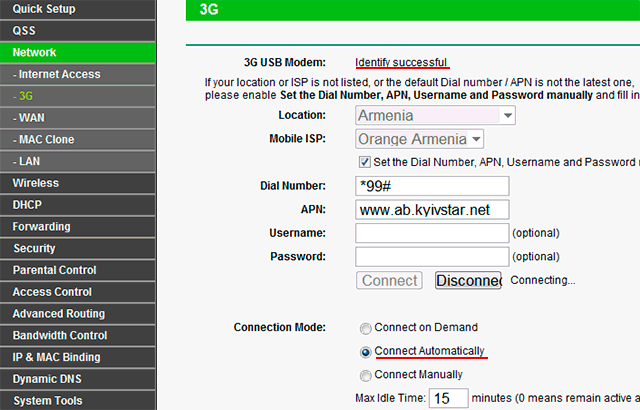
Στο δρομολογητή σηκώστε αυτόματα τη σύνδεση 3G, επιλέξτε Συνδεθείτε αυτόματα και κάντε κλικ στο κουμπί Αποθήκευση στο κάτω μέρος της σελίδας.
Ελέγξτε τη σύνδεση 3G μέσω του μενού κατάστασης. Πρέπει να εμφανιστεί το επίπεδο σήματος, τη διεύθυνση IP και άλλες παραμέτρους δικτύου.
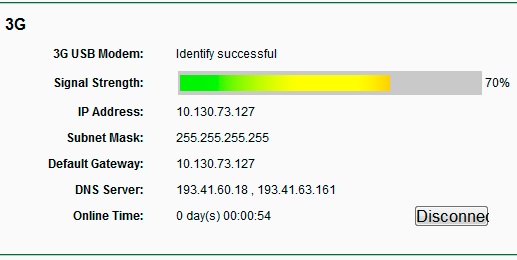
Σε ζώνες με ένα αδύναμο 3G ή το μόντεμ GPRS μπορεί να συνδεθεί μακρύ, οπότε να είστε υπομονετικοί. Μερικές φορές για να συνδεθείτε σε τέτοιες συνθήκες, πρέπει να κάνετε επανεκκίνηση του δρομολογητή μέσω του μενού εργαλείων συστήματος - επανεκκίνηση.
Ελέγξτε ότι ο δρομολογητής έχει πρόσβαση στο Internet.
Ανοίξτε το μενού Εργαλεία συστήματος - Διαγνωστικό.
Διαγνωστικό εργαλείο Επιλέξτε Ping.
Στο πεδίο Διεύθυνση IP / Όνομα τομέα, εισαγάγετε τη διεύθυνση IP του διακομιστή Pingown, για παράδειγμα 8.8.8.8;
Πατήστε το κουμπί "Έναρξη".
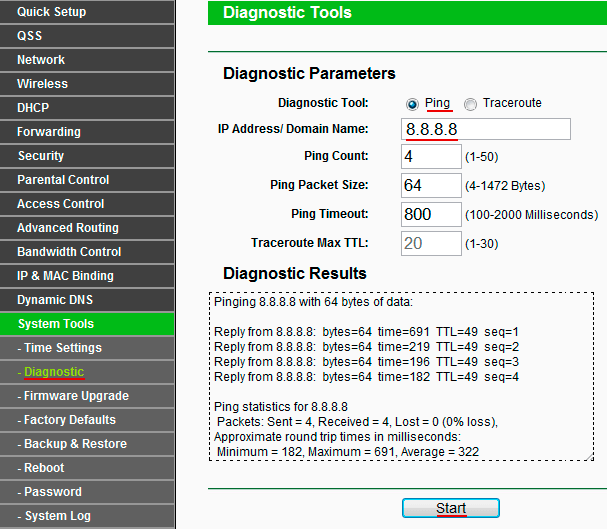
Όπως μπορείτε να δείτε, η διεύθυνση IP είναι 8.8.8.8 ακίδες, σημαίνει 3G modem huawei. E1550 Υπάρχει μια σύνδεση με το Διαδίκτυο. Τώρα μπορείτε να συνδεθείτε με το δρομολογητή Wi-Fi και να έχετε πρόσβαση στο Internet από το smartphone, tablet ή laptop.
ΣΕ Αυτή η περιγραφή Μια έγχρωμη διαμόρφωση του δρομολογητή D-Link DiR-320 με μόντεμ USB θα εξεταστεί, για περαιτέρω κατανομή της σύνδεσης στο Internet με τη θύρα δορυφόρου μέσω θύρας Ethernet (LAN) ή ενσωματωμένο σημείο πρόσβασης Wi-Fi.
Προ-ρυθμίστε την ενημέρωση του δρομολογητή και του υλικολογισμικού
Αφού αφαιρέσετε το δρομολογητή D-Link DIR-320 από τη συσκευασία, είναι απαραίτητο να το συνδέσετε χρησιμοποιώντας ένα καλώδιο τροφοδοσίας που περιλαμβάνεται στη συσκευασία στον υπολογιστή. Καλώδιο δικτύου συνδέεται με οποιοδήποτε από τα τέσσερα Συνδέσεις LAN Δρομολογητής. Στη συνέχεια τροφοδοτήστε το DIR-320.
Όταν φορτωθεί ο δρομολογητής, πρέπει να εκτελέσετε ρυθμίσεις δικτύου στον υπολογιστή, δηλ. Καθορίστε ότι ο υπολογιστής λαμβάνει τη διεύθυνση IP και το διακομιστή DNS από το δρομολογητή στο Αυτόματη λειτουργία. Για να το κάνετε αυτό, κάντε κλικ στο κουμπί "Δεξιά" του ποντικιού στη συντόμευση " δίκτυο", Που βρίσκεται στην επιφάνεια εργασίας του υπολογιστή και επιλέγει" Ιδιότητες ".
Ως αποτέλεσμα, ανοίγει το παράθυρο "Σύνδεσμοι δικτύου".
Μετά το άνοιγμα των ιδιοτήτων της σύνδεσης δικτύου, στα "εξαρτήματα που χρησιμοποιούνται από αυτό το παράθυρο" - επιλέξτε "Πρωτόκολλο Internet (TCP / IP) και πατήστε το κουμπί" Ιδιότητες ".
Στην καρτέλα Γενικές ρυθμίσεις, σημειώνουμε - "Λάβετε τη διεύθυνση IP αυτόματα" και "Αποκτήστε τη διεύθυνση του διακομιστή DNS αυτόματα" και πατήστε το κουμπί "OK". Από προεπιλογή, ο δρομολογητής περιλαμβάνει ένα διακομιστή DHCP που σας επιτρέπει να αντιστοιχίσετε αυτόματα τις απαραίτητες παραμέτρους δικτύου στις συνδεδεμένες συσκευές.
Όταν κατασκευάζονται οι απαραίτητες ρυθμίσεις στον υπολογιστή, εκτελέστε οποιοδήποτε πρόγραμμα περιήγησης, για παράδειγμα - δηλαδή και στο παράθυρο διεύθυνσης, πληκτρολογήστε το IP του δρομολογητή - 192.168.0.1. Σε περίπτωση που αυτή η διεύθυνση IP δεν ταιριάζει, μπορείτε να δοκιμάσετε να εισάγετε - 192.168.1.1.
Στο πεδίο "Όνομα χρήστη", εισάγετε το όνομα χρήστη: admin, και το πεδίο "Κωδικός πρόσβασης" (κωδικός πρόσβασης) Αφήστε κενό. Μετά από αυτό, πατήστε το κουμπί "Σύνδεση". Σε ρωσικές εκδόσεις υλικολογισμικού για dir-320, χρησιμοποιείται συνήθως ο προεπιλεγμένος κωδικός πρόσβασης: admin.
Για να διαμορφώσετε τη σύνδεση στο Internet μέσω μόντεμ 3G ή κινητό τηλέφωνο, θα πρέπει να ενημερώσετε το υλικολογισμικό του δρομολογητή. Αυτή η προδιαγραφή χρησιμοποιεί υλικολογισμικό - dir320_v1.02_9clc.bin, το οποίο μπορεί να μεταφορτωθεί. Η επέκταση του υλικολογισμικού πρέπει να είναι * .bin, σε περίπτωση που είναι συσκευασμένη, τότε πριν εγκαταστήσετε πρέπει να αφαιρεθεί από το αρχείο.
Η ενημέρωση του υλικολογισμικού του δρομολογητή γίνεται μέσω του προγράμματος περιήγησης από την ενότητα "Συντήρηση", στην οποία θέλετε να επιλέξετε τη γραμμή "Ενημέρωση υλικολογισμικού".
Στη σελίδα που ανοίγει, στο πεδίο "Ενημέρωση υλικολογισμικού", πατήστε το κουμπί "Επισκόπηση" και επιλέξτε το υλικολογισμικό που θέλουμε να κατεβάσετε.
Στη συνέχεια, κάντε κλικ στο κουμπί "Εφαρμογή", μετά την οποία θα ξεκινήσει η αντικατάσταση λογισμικό Δρομολογητής. Η αναβοσβήνει περίπου 2 λεπτά και αυτή τη στιγμή απαγορεύεται η απενεργοποίηση του δρομολογητή, καθώς θα είναι δυνατή η ζημιά του λογισμικού του.
Αφού αναβοσβήνει ο δρομολογητής θα επανεκκινήσει και θα εμφανιστεί στο πρόγραμμα περιήγησης Κύρια σελίδα. Συνιστάται να επαναφέρετε το λογισμικό στις εργοστασιακές ρυθμίσεις. Για να γίνει αυτό, επιλέγεται η ενότητα "Συντήρηση", στην οποία θέλετε να επιλέξετε τη γραμμή "Αποθήκευση και επαναφορά" και κάντε κλικ στο κουμπί "Επαναφορά της συσκευής" που ανοίγει.
Ένα λεπτό, ο δρομολογητής θα επανεκκινήσει και θα εμφανίσει την κύρια σελίδα στο πρόγραμμα περιήγησης.
Προετοιμασία ενός μόντεμ USB για να συνεργαστείτε με το δρομολογητή
Προηγουμένως, είναι απαραίτητο να διαμορφώσετε ένα μόντεμ 3G - να το συνδέσετε σε έναν υπολογιστή και να χρησιμοποιήσετε το λογισμικό που περιλαμβάνεται στο μόντεμ, απενεργοποιήστε τον έλεγχο κώδικα κάρτας SIM / UIM. Μοντέλα υποστηριζόμενων δρομολογητών USB μόντεμ:
C-MOTECH
CDMA USB μόντεμ C-MOTECH CCU-550
CDMA USB Modem C-MOTECH CCU-650
CDMA USB Modem C-MOTECH CCU-680
Anydata.
CDMA USB μόντεμ Anydata E100A
CDMA USB μόντεμ Anydata ADU-500A
CDMA USB μόντεμ Anydata ADU-510A
Huawei.
CDMA USB Huawei EC3X1 Μοντέλο δεδομένων
CDMA USB Huawei EC325 Μοντέλο δεδομένων
EDGE / GPRS USB Modem Huawei E220
HSDPA / UMTS USB Modem Huawei E156
HSDPA / UMTS USB Modem Huawei E219
CDMA USB Modem Huawei EC226
3G UMTS / HSDPA Modem Huawei E1550
3G UMTS / HSDPA Modem Huawei E1552
Zte
CDMA USB Modem ZTE AC8700
CDMA USB Modem ZTE AC8710
CDMA USB Modem ZTE AC2726
CDMA USB Modem ZTE 478
CDMA USB τηλέφωνο zte εξέλιξη
Τηλέφωνα / Άλλα μόντεμ
CDMA USB τηλέφωνο Motorola Razr V3C
CDMA USB τηλέφωνο Nokia E61
Edge / GPRS USB τηλέφωνο Nokia 6230
Edge / GPRS USB τηλέφωνο Nokia 6230i
CDMA USB τηλέφωνο Nokia 6235i
Edge / GPRS USB τηλέφωνο Nokia 6300
CDMA USB τηλέφωνο Nokia 2865i
CDMA USB Modem AxStel MV140
Edge / GPRS Expresscard Novatel Merlin XU870 με το Border Border USB
HSDPA / HSUPA / UMTS USB Modem Novatel Ovation MC950D
CDMA USB τηλέφωνο Samsung Sch-E300
EDGE / GPRS USB Modem Shenzhen Mobidata MBD-100HU (Novacom 3.5G)
Στην περίπτωση της χρήσης 3G μόντεμ της εταιρείας Huawei: E1550, E1750, E1780 και άλλοι, συνιστάται έντονα να απενεργοποιούνται επιπλέον συσκευές στο μόντεμ, όπως ο ενσωματωμένος αναγνώστης καρτών, CD-ROM, δηλ. Αφήστε ένα ενεργό ενεργό μόντεμ. Δεδομένου ότι αυτό μπορεί να επηρεάσει σημαντικά την απόδοση του μόντεμ στο δρομολογητή. Για να απενεργοποιήσετε αυτές τις συσκευές, θα χρειαστείτε το Terminal Terminal Terminal Huawei. Στην οποία, μετά την έναρξη στο επάνω παράθυρο, το "Huawei Mobile Connect Connect - 3G PC UI" έχει επιλεγεί και πιέζεται το κουμπί "Connect".
Μετά από αυτό, εισάγετε την εντολή: at ^ u2diag \u003d 0 και πατήστε το κουμπί "Enter", θα αφήσει το ίδιο το μόντεμ μόνο ενεργό.
Στο τέλος, πιέζεται το κουμπί "Αποσύνδεση" στο πρόγραμμα. Σε περίπτωση που χρειαστεί να επιστρέψετε τις συσκευές ανάδειξης, στη συνέχεια, μέσω του τερματικού προγράμματος My Huawei θα χρειαστεί να στείλετε ένα μόντεμ στην εντολή:
Στο ^ u2diag \u003d 255 (για huawei e1550)
Στο ^ u2diag \u003d 268 (για huawei e1750 και huawei e1780)
Σε μόντεμ των άλλων κατασκευαστών, μπορεί επίσης να υπάρχουν λεπτές λεπτότητες, οι οποίες συνήθως συζητούνται σε φόρουμ υποστήριξης συσκευών.
Μετά την ολοκλήρωση των προπαρασκευαστικών δραστηριοτήτων, μπορείτε να αρχίσετε να δημιουργείτε το ίδιο το δρομολογητή, αφού συνδέσετε το μόντεμ σε αυτό. Κατά τη σύνταξη αυτού του υλικού, χρησιμοποιήθηκε 3G μόντεμ - Huawei E1780.
Ρύθμιση του δρομολογητή για να εργαστείτε με ένα μόντεμ USB
Για αυτό, πρέπει να μεταβείτε στην ιστοσελίδα του δρομολογητή μέσω του προγράμματος περιήγησης, επιλέξτε την καρτέλα "Ρύθμιση", σε αυτό "Ρύθμιση Internet" και κάντε κλικ στο κουμπί "Εγχειρίδιο σύνδεσης στο Internet Connection".
Στο παράθυρο που ανοίγει, πρέπει να κάνετε ρυθμίσεις. Στην περίπτωση ενεργοποίησης της λειτουργίας "Point Access", ο δρομολογητής θα λειτουργήσει μόνο τη λειτουργία σημείου πρόσβασης Wi-Fi, οπότε αν χρειαστεί να το χρησιμοποιήσετε ως δρομολογητή, δεν χρειάζεται να ενεργοποιήσετε αυτήν τη λειτουργία.
Στη λίστα "Η σύνδεση στο Internet είναι:" Λίστα, πρέπει να επιλέξετε τον τύπο σύνδεσης - "PPP Πάνω από USB. (Ονομα χρήστη κωδικός). "
Στη συνέχεια, στις ρυθμίσεις "PPP πάνω από USB", καθορίστε τη χρήση μιας δυναμικής διεύθυνσης IP - "Δυναμική PPP πάνω από USB". Εάν ο κινητός σας χειριστής σας έδωσε μια στατική διεύθυνση IP, τότε πρέπει να καθορίσετε - "Στατική PPP πάνω από USB" και παρακάτω στις ρυθμίσεις για να καταχωρίσετε την τιμή του.
Στο "όνομα χρήστη", "κωδικός πρόσβασης" και "retype password", πρέπει να εισάγετε: όνομα χρήστη, κωδικό πρόσβασης και επαναλήψεις κωδικού πρόσβασης. Αυτά τα δεδομένα μπορούν να βρεθούν στον κινητό χειριστή.
Τα δεδομένα που καθορίζονται στις γραμμές - "Υποδοχή για δοκιμή PING (1)" και "Υποδοχή για δοκιμή Ping (2)" χρησιμοποιούνται για τη δοκιμή σύνδεσης με το Internet, οπότε συνιστάται να αφήνετε τις τιμές τους όπως είναι, δηλ. - "DNS".
Πεδίο - "Η διεύθυνση IP" χρησιμοποιείται μόνο για να εισέλθει Στατική διεύθυνση IPΣτην περίπτωσή μας, μην αλλάζετε τίποτα σε αυτό.
Στη γραμμή - "αριθμός τηλεφώνου" υποδείξτε τον αριθμό κλήσης, σε περίπτωση που ο αριθμός έχει μια προβολή - * 99 #, τότε πρέπει να συνταγογραφηθεί σε μια τέτοια μορφή - D * 99 #, δηλ. Στην αρχή, προσθέστε το γράμμα D. Ο αριθμός κλήσης μπορεί να βρεθεί στον κινητό χειριστή.
Εάν το μόντεμ χρησιμοποιεί την εντολή αρχικοποίησης, προδιαγράφεται στο πεδίο "μόντεμ initstring". Εάν η εντολή προβλέπεται - στο + CGDCONT \u003d 1, "IP", "vmi.velcom.by", τότε είναι απαραίτητο να το καταχωρίσετε χωρίς το πρόθεμα: + CGDCONT \u003d 1, "IP", "VMI.Velcom. με". Η εντολή αρχικοποίησης του μόντεμ μπορεί να βρεθεί στον κινητό χειριστή.
Εάν πρέπει να εισαγάγετε διευθύνσεις Διακομιστές DNS Στη χειροκίνητη λειτουργία, "Εισάγετε το DNS χειροκίνητα" και η "Δευτερεύουσα διεύθυνση DNS" και η "Δευτερεύουσα διεύθυνση DNS" και "Η κύρια διεύθυνση DNS" προδιαγράφονται οι διευθύνσεις διακομιστή DNS που μπορούν να βρεθούν στον κινητό χειριστή. Στις περισσότερες περιπτώσεις, θα είναι αρκετό να επιλέξετε "Λήψη DNS από ISP" - για να λάβετε διευθύνσεις DNS σε αυτόματη λειτουργία από τον χειριστή.
Στο πεδίο "MTU", η τιμή αλλάζει μόνο εάν έχετε μια ασταθή σύνδεση στο Internet ή αυτό απαιτεί τον πάροχο σας.
Συμπερασματικά, στο "Connect Mode Select", επιλέξτε τον τύπο σύνδεσης - "πάντα", το οποίο σας επιτρέπει να συνδεθείτε αμέσως στο Internet μετά την τροφοδοσία ρεύματος στο δρομολογητή ή να επαναφέρετε τη σύνδεση μετά το σπάσιμο και πατήστε το κουμπί "Αποθήκευση ρυθμίσεων" Αποθηκεύστε τις εισαγωγικές παραμέτρους. Εάν επιλέξετε - "Εγχειρίδιο", ο δρομολογητής θα συνδεθεί στο Internet μόνο αφού πιέζει το κουμπί "Connect" στην κατάσταση / πληροφορίες κατάστασης / συσκευής / σύνδεση / σύνδεση ". Σε περίπτωση επιλογής - "Connect-On Demand", ο δρομολογητής θα συνδεθεί στο Internet μόνο αν υπάρχει κατάλληλη αίτηση, επίσης σε αυτή τη λειτουργία, ενεργοποιείται το μέγιστο πεδίο ταυτότητας, το οποίο υποδεικνύει μέσα σε λίγα λεπτά, σε περίπτωση που της αδράνειας, η σύνδεση θα σπάσει με το Διαδίκτυο.
Μετά από αυτό, πάνω από το Vengentface, ανοίξτε την καρτέλα "Κατάσταση" και επιλέξτε "Πληροφορίες συσκευής". Στο παράθυρο "Internet", θα εμφανιστεί η τρέχουσα κατάσταση σύνδεσης στο Internet - "συνδεδεμένη". Εάν εμφανιστεί - "αποσυνδεδεμένος", τότε πρέπει να ελέγξετε ξανά τις ρυθμίσεις του δρομολογητή και του μόντεμ και βεβαιωθείτε ότι το μόντεμ σας υποστηρίζεται από το δρομολογητή D-Link DIR-320.
Σε περίπτωση χρήσης κινητό τηλέφωνο Ως μόντεμ, ισχύουν οι ίδιες ρυθμίσεις, ανάλογα με τον χειριστή των κυττάρων που χρησιμοποιείται. Στην πράξη, η εργασία ελέγχθηκε με Τηλέφωνο Nokia. 6300 όταν χρησιμοποιείτε το πρωτόκολλο ακμής. Το τηλέφωνο συνδέεται με το δρομολογητή όταν Βοήθεια USB Καλώδιο και πρέπει να ενεργοποιήσει τη λειτουργία "Nokia Mode".
Διαμορφώστε το ραδιόφωνο Wi-Fi Routher
Εάν διαθέτετε μια συσκευή με μονάδα πρόσβασης Wi-Fi που θέλετε να συνδεθείτε στο Internet και, στη συνέχεια, εκτός από το δρομολογητή, πρέπει να διαμορφώσετε την ασύρματη σύνδεση.
Για να το κάνετε αυτό, ανοίγει η καρτέλα "Ρύθμιση", επιλέγεται η "Ρύθμιση ασύρματης ρύθμισης" και πιέζεται το πλήκτρο "Εγχειρίδιο ασύρματης σύνδεσης".
"Wi-Fi προστατευμένη ρύθμιση (που ονομάζεται επίσης WCN 2.0 στο Windows Vista.) "- Εφαρμόζεται για Αυτόματη ρύθμιση Συσκευές που υποστηρίζουν αυτό το πρότυπο. Υποστηρίζεται κυρίως λειτουργικά συστήματα Windows Vista και Windows 7. Σε περίπτωση που η συσκευή σας δεν υποστηρίζει αυτό το πρότυπο, πρέπει να απενεργοποιηθεί αφαιρώντας το σήμα "Ενεργοποίηση".
Σε "Ρυθμίσεις ασύρματου δικτύου", γίνονται οι βασικές παράμετροι του Wi-Fi:
"Ενεργοποίηση ασύρματου" - Όταν αυτό το στοιχείο σημειώνεται με μια μονάδα Wi-Fi του δρομολογητή, διαφορετικά θα απενεργοποιηθεί.
"Όνομα ασύρματου δικτύου" - Αυτό το πεδίο υποδεικνύει το όνομα του δρομολογητή, το οποίο θα εμφανίζεται σε άλλες ασύρματες συσκευές.
Msgstr "Ενεργοποίηση επιλογής αυτόματου καναλιού" - Όταν αυτό το σημείο, ο ίδιος ο δρομολογητής θα επιλέξει το κανάλι εργασίας, διαφορετικά στο "ασύρματο κανάλι" θα πρέπει να επιλέξετε τον αριθμό καναλιού στο οποίο θα λειτουργήσει η μονάδα ραδιοφωνικής δρομολογητής.
"Ποσοστό μετάδοσης" - σας επιτρέπει να ορίσετε τον ρυθμό μεταφοράς δεδομένων από μια ραδιοφωνική μονάδα, που είναι εγκατεστημένη κυρίως σε αυτόματη λειτουργία - "Καλύτερο (αυτόματο)".
"WMM Ενεργοποίηση" - όταν το στοιχείο αυτό, δίδεται προτεραιότητα της κυκλοφορίας πολυμέσων.
"Ενεργοποιήστε το κρυφό ασύρματο" - Όταν αυτό το στοιχείο, σας επιτρέπει να αποκρύψετε τη μονάδα δρομολογητή στον Wi-Fi αιθέρα, αλλά να περιπλέκει σημαντικά τη διαμόρφωση των συνδεδεμένων συσκευών.
Στη λειτουργία ασύρματης ασφάλειας, μπορείτε να επιλέξετε την κρυπτογράφηση των μεταδιδόμενων δεδομένων εάν υποστηρίζεται από τη συνδεδεμένη συσκευή σας στο δρομολογητή. Το DIR-320 υποστηρίζει πρωτόκολλα κρυπτογράφησης: WEP, WPA και WPA2. Διαφορετικά, αναφέρεται - "Απενεργοποίηση ασύρματης ασφάλειας".
Μετά τη φινίρισμα Ρυθμίσεις Wi-Fi Το κουμπί "Αποθήκευση ρυθμίσεων" πιέζεται για να αποθηκεύσετε τις επιλεγμένες παραμέτρους.
